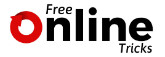मेरे रोजाना के कामकाज क्या है – अगर आपने भी ये सवाल गूगल असिस्टेंट से पूछा है तो ये पोस्ट आप ही के लिए है। इसमें मैं आपको बताऊंगा की आप अपनी रूटीन और रिमाइंडर कैसे सेट कर सकते हैं और जरुरत पड़ने पर गूगल असिस्टेंट से पूछ सकते हैं।
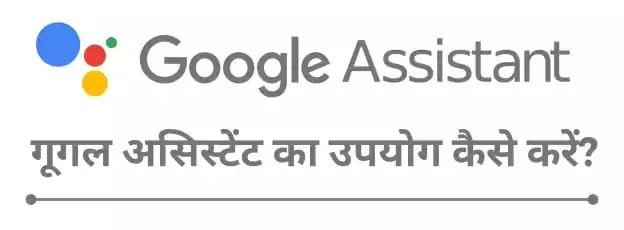
Google assistant गूगल का बहुत पॉपुलर ऐप है और बहुत सारे लोग अपने अनेकों सवाल रोजाना Google असिस्टेंट से पूछते हैं। लेकिन आज मैं आपको इसकी कुछ ख़ास सेटिंग के बारे में बताऊंगा जो शायद आप नहीं जानते होंगे।
चलिए सबसे पहले शुरू करते हैं एक सवाल से –
मैं गूगल से पूछता हूँ कि “ओके गूगल, मेरे रोजाना के कामकाज क्या है“
तो गूगल असिस्टेंट मुझे गूगल के सर्च रिजल्ट से कुछ वीडियो या आर्टिकल के लिंक दिखा देगा। क्यूंकि गूगल को अभी ये नहीं पता कि मेरे रोजाना के कामकाज क्या हैं?
अगर आप चाहते हैं कि आपके इस सवाल पर गूगल असिस्टेंट कुछ एक्शन करे – समय की जानकारी दे, मौसम की जानकारी दे या रिमाइंडर याद दिलाये तो सबसे पहले गूगल असिस्टेंट में कुछ सेटिंग करनी पड़ेगी।
इसके लिए आपको गूगल असिस्टेंट की सेटिंग में जाकर रिमाइंडर और रूटीन सेट करना होगा। ताकि जैसे ही आप गूगल असिस्टेंट से पूछेंगे कि “ओके गूगल “मेरे रोजाना के कामकाज क्या है” तो गूगल आपके द्वारा सेट किये गए रूटीन पर एक्शन करेगा और रिमाइंडर को याद दिलाएगा।
तो चलिए हम आपको बताते हैं कि गूगल असिस्टेंट में रिमाइंडर और रूटीन कैसे सेट किया जाता है।
इसे भी देखें –
गूगल असिस्टेंट में रिमाइंडर कैसे सेट करें?
रिमाइंडर सेट करने के लिए सबसे पहले गूगल के Assistant ऐप को ओपन करें और गूगल असिस्टेंट से बोलें – “असिस्टेंट की सेटिंग ऑन करो”।

इस इमेज को देखे। इसी तरह आपको सेटिंग का आइकॉन दिखाई देगा। उस पर क्लिक करके नीचे की तरफ स्क्रॉल करें तो आपको Reminders का ऑप्शन मिल जायेगा।
Reminders पर क्लिक करें। अब अगर आपके गूगल असिस्टेंट में इंग्लिश भाषा सेलेक्ट है तो “+ Create” का ऑप्शन मिलेगा और अगर हिंदी भाषा सेट की गयी है तो “+ बनाएँ” का बटन मिलेगा। इस पर क्लिक करें और अपने हिसाब से रिमाइंडर क्रिएट कर लें।
गूगल असिस्टेंट की भाषा कैसे बदलें?
गूगल Assistant ऐप में भाषा चेंज करने के लिए सेटिंग में मौजूद “Languages” के ऑप्शन पर जाएँ और अपनी चॉइस के अनुसार किसी भी भाषा को सेट कर लें।
गूगल असिस्टेंट में रूटीन कैसे सेट करें?
रूटीन सेट करने के लिए भी सबसे पहले गूगल असिस्टेंट की सेटिंग को ऑन करें और नीचे स्क्रॉल करके “Routines” वाले ऑप्शन को चुनें। अब एक नई रूटीन सेट करने के लिए दिए गए इमेज के अनुसार “+ New” पर क्लिक करें।

इसके बाद “+ Add starter” पर क्लिक करें। आपके सामने तीन ऑप्शन दिखाई देंगे – Voice Command, Time आदि

यहाँ आपको ये सेट करना है कि आपके द्वारा बनाई गयी रूटीन कैसे Start होनी चाहिए।
मैं आपको समझाने के लिए सबसे पहला वाला “Voice Command” का ऑप्शन चुनता हूँ।
अब यहाँ आपको वो सवाल टाइप करना है जिसके बोलने पर आप गूगल असिस्टेंट से अपनी रूटीन और रिमाइंडर सुनना चाहते हैं। उदाहरण के लिए मैं “Voice Command” में टाइप कर देता हूँ कि – “मेरे रोजाना के कामकाज क्या है”
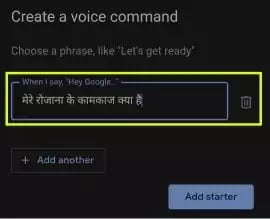
“Voice Command” टाइप करने के बाद Add Starter पर क्लिक करें। फिर “+ Add Action” के बटन पर जाएँ। यहाँ आपको ये सेट करना है कि जब आप गूगल असिस्टेंट से अपने सेट किये गए “Voice Command” यानी “मेरे रोजाना के कामकाज क्या है” को बोले तो उसे क्या करना चाहिए।
“+ Add Action” में आपको बहुत सारे एक्शन जोड़ने के लिए मिल जायेंगे जैसे – Get info and reminders और Communicate and announce आदि।
आपको Get info and reminders पर जाना है और यहाँ दिखाए गए ऑप्शन में से जो भी एक्शन आप असिस्टेंट से करवाना चाहते हैं उस पर क्लिक करें और Done पर क्लिक कर दें।
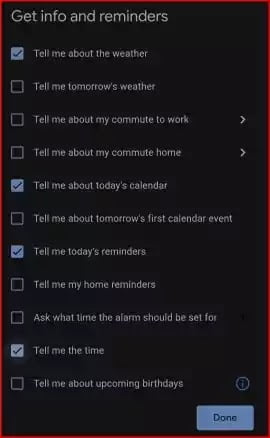
इस इमेज में देखें मैंने 4 एक्शन सेलेक्ट किया है।
अब अगर मैं गूगल असिस्टेंट से ये पूछूंगा कि “मेरे रोजाना के कामकाज क्या हैं” तो गूगल असिस्टेंट सबसे पहले मुझे मौसम की जानकारी देगा फिर तारीख और समय बताएगा, उसके बाद जो रिमाइंडर मैंने सेट किया है उसकी जानकारी देगा।
ये तो मैंने आपको एक सिंपल सा उदाहरण दिया है। आप अपनी जरुरत के अनुसार गूगल असिस्टेंट के बेहतरीन फीचर्स का लाभ ले सकते हैं और अपने किसी भी सवाल को अपने हिसाब से सेट कर सकते हैं।
इसे भी देखें –
निष्कर्ष
गूगल असिस्टेंट से रोजाना अनगिनत सवाल पूछे जाते हैं जिसमें से ये सवाल भी बहुत ज्यादा लोग पूछते हैं कि “मेरे रोजाना के कामकाज क्या है”। अब गूगल आपके रोजाना के कामकाज को परफेक्ट तरीके से तभी बता पायेगा जब उसे पता हो या आपने कुछ जरुरी काम को रिमाइंडर के तौर पर सेट किया हो।
इसलिए आज हमने आपको गूगल असिस्टेंट से जुड़ी कुछ महत्वपूर्ण सेटिंग के बारे में जानकारी दी है ताकि अगर आप भी गूगल असिस्टेंट का उपयोग करें तो आसानी से अपने लिए रिमाइंडर और रूटीन सेट कर पाएं।
उम्मीद है ये जानकारी आपको अच्छी लगी होगी। अगर आपके मन में कोई सवाल हो तो नीचे कमेंट बॉक्स में जरूर पूछें।